Après la mise en place de la gestion des couleurs dans Gimp il est également indispensable de l’activer dans Scribus.
La gestion des couleurs : pourquoi ?
Dans Scribus la gestion des couleurs a plusieurs fonctions :
- Definir un profil RVB pour les couleurs et les images – pour celles qui n’en ont pas – sinon Scribus utilise le profil embarqué.
- Définir un profil CMJN pour les couleurs et les images.
- Définir un profil d’impression, qui peut être embarqué dans les pdf.
- Simuler le rendu CMJN pour les éléments en RVB.
- Réaliser les conversions entre différents profils, principalement entre les profils RVB des images et le profil d’impression CMJN lors de l’export pdf.
Comme dans Gimp on retrouve la fonction de simulation du rendu CMJN, celle-ci est indispensable car elle permet de prévisualiser les couleurs imprimées des images RVB.
Scribus gère à la fois le RVB et le CMJN, c’est pourquoi tous les éléments autres que les images RVB sont définis en CMJN.
Scribus est capable d’exporter des pdf en intégrant un profil CMJN, ce qui en fait le logiciel indispensable pour créer les pdf destinés à l’impression.
Régler la gestion des couleurs
Dans Scribus les préférences par défaut se définissent sans qu’aucun document ne soit ouvert, fermez tous les documents ouverts, puis allez dans Fichier > Préférences dans la section Gestion des couleurs.
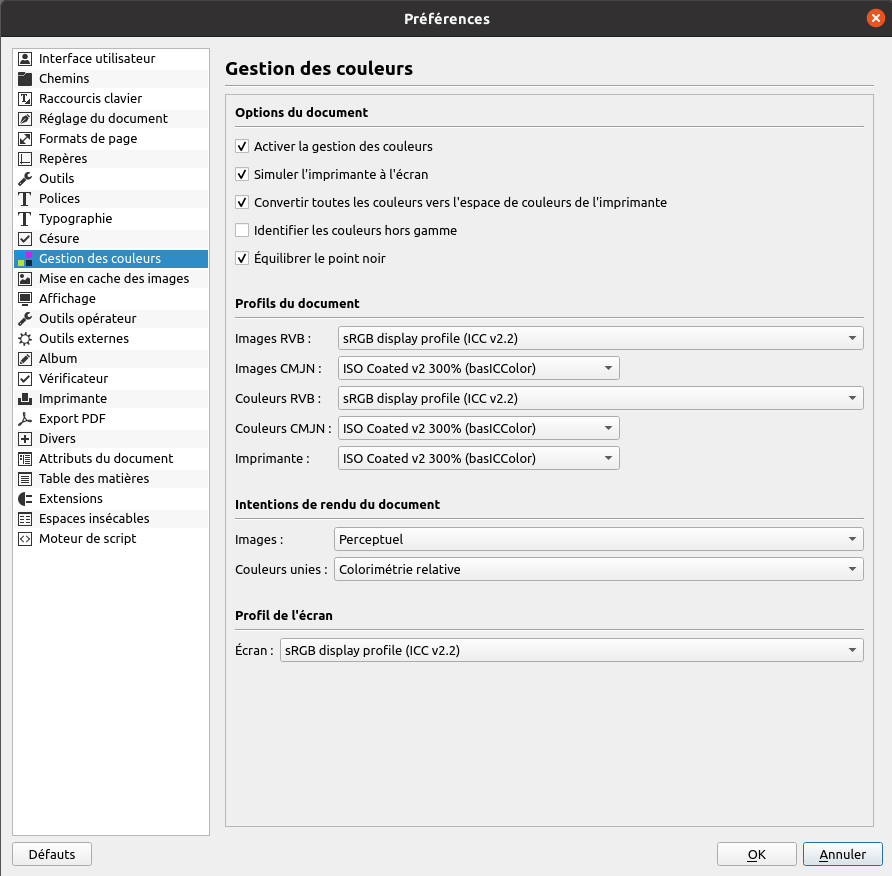
Options du document
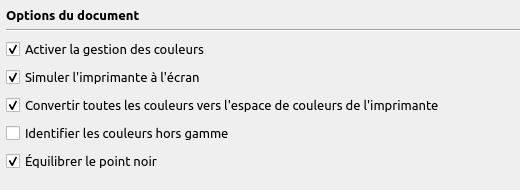
Cochez Activer la gestion des couleurs
Logique, car c’est cette fonction que l’on veut mettre en place.
Cochez Simuler l’imprimante à l’écran
L’indispensable simulation du rendu CMJN. Permet de se rendre compte des variations de teintes et de visualiser notre document tel qu’il sera une fois imprimé. Ce n’est pas une conversion, les images en RVB restent dans leur mode.
Cochez Convertir toutes les couleurs vers l’espace de couleurs de l’imprimante
Permet d’être certain que toutes les couleurs sont bien visualisées dans l’espace d’impression.
Ne cochez pas Identifier les couleurs hors gamme
Cette option n’est pas utile puisque la simulation corrige toutes les couleurs hors gamme – entendu ici comme gamut.
Cochez Équilibrer le point noir
Permet de gérer plus efficacement certains rendus et améliore les dégradés dans les teintes sombres.
Profils du document
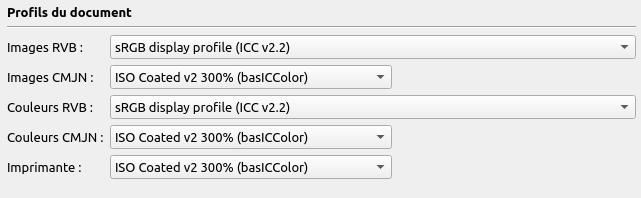
Il vous faut choisir les profils de référence pour les images et les couleurs.
La version 1.5.5 propose un réglage par défaut qui correspond à la plupart des configurations de travail et d’impression, vous pouvez sans problème le garder tel quel.
Images RVB : sRGB display profile (ICC v2.2)
Ce profil est appliqué aux images qui n’en possèdent pas. Il faut savoir que Scribus se base, en premier lieu, sur les profils intégrés aux images.
Images CMJN : Iso Coated v2 300% (basICColor)
Ce profil est également celui appliqué aux images CMJN qui n’en possèdent pas. Par défaut, Scribus se base sur le profil intégré.
Le fait d’utiliser Gimp, qui ne travaille qu’en RVB, fait que nous n’intégrons jamais des images CMJN.
Ou télécharger les profils d’impression ?
S’il n’est pas présent, le profil IsoCoated_v2_300_bas.icc se télécharge ici
Lien direct
Couleurs RVB : sRGB display profile (ICC v2.2)
Les couleurs correspondent à celles que vous créez dans Scribus avec la palette Édition des couleurs.
Ce profil sert à définir les couleurs RVB. Par défaut sRVB, ce qui est le choix le plus adapté pour la plupart des usages et des configurations matérielles.
Couleurs CMJN : Iso Coated v2 300% (basICColor)
Le profil de définition des couleurs CMJN, il doit correspondre au profil d’export du document.
Imprimante : Iso Coated v2 300% (basICColor)
Le profil intégré dans le pdf lors de l’export. L’ensemble des couleurs et des images sont converties dans ce profil.
Par défaut utilisez Iso Coated v2 300%, à moins que votre imprimeur vous demande un autre profil.
C’est la solution idéale si vous n’avez pas d’infos précises sur le type d’impression.
Intention de rendu du document

Vous pouvez modifier le rendu des images de Perceptuel en Colorimétrie relative, comme vu pour les réglages de Gimp.
L’intérêt du rendu relatif réside dans le fait qu’il ne modifie pas les couleurs communes, ainsi vous retrouvez exactement la plupart de vos couleurs RVB lors de leur conversion en CMJN.
Cependant ceci dépend du type d’images que vous utilisez. Dans le cas de photos très saturées il peut être préférable d’utiliser un rendu perceptuel.
Lorsque vous montez votre document, il est possible, dans la palette Image de la fenêtre Propriétés, de modifier le type de rendu pour une image précise et ainsi choisir, au cas par cas, le plus approprié.

Profil de l’écran

Scribus oblige à choisir un profil et propose, par défaut, le profil sRGB. Ce n’est malheureusement pas la solution idéale.
Il faut choisir, si vous l’avez créé, le profil spécifique à votre écran.
Seul ce choix garantira l’exactitude des couleurs.

Ceci est important, car votre écran est le seul support qui vous permettra d’avoir une vision de votre document imprimé.
Sans ça, gardez à l’esprit que vos choix de couleurs seront approximatifs et leur rendu aléatoire.
Une fois vos réglages définis par défaut, ils seront repris pour tout nouveau document créé.
Activer la gestion des couleurs
Dans Scribus, il ne suffit pas de cocher l’option d’activation de la gestion des couleurs dans les préférences, pour que cela soit le cas.
Il faut dans l’interface vérifier qu’elle est bien active, et si ce n’est pas le cas, l’activer en cliquant sur le picto représentant un écran affichant les 4 couleurs CMJN.
Ces outils de l’interface sont présents par défaut, si ce n’est pas le cas cochez Fenêtres > Voir les outils.
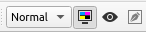
Ici elle est activée.
Attention, il faut activer la gestion des couleurs pour avoir accès aux options de pdf certifiés (X-1a, X-3, X-4).
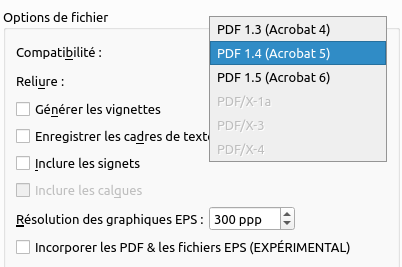
Bonjour,
Merci de vos articles qui « éclairent ».
Je cherche desespérement des informations concrètes sur les valeur CMJN des barres de contrôle couleur que Scribus dépose en tête des pdf.
Merci de votre science.
Richard
Bonjour
Merci pour votre sympathique commentaire.
Pour connaître les valeurs CMJN vous pouvez ouvrir dans Scribus un PDF d’impression contenant ces barres et sélectionner (il faut dégrouper) un carré pour avoir sa couleur.
La première barre présente des dégradés de noir, du noir 100% au noir 0%(blanc) en descendant la teinte de 10% à chaque carré.
La deuxième barre présente :
100 / 0 / 0 /0 > Cyan pur
0 / 100 / 0 / 0 > Magenta pur
0 / 0 / 100 / 0 > Jaune pur
0 / 0 / 0 / 100 > Noir pur
0 / 100 / 100 / 0 > Rouge primaire
100 / 0 / 100 / 0 > Vert primaire
100 / 100 / 0 / 0 > Bleu primaire
50 / 0 / 0 / 0 > Cyan à 50%
0 / 50 / 0 / 0 > Magenta à 50%
0 / 0 / 50 / 0 > Jaune à 50%
0 / 0 / 0 / 50 > Noir à 50%
Est ce que cela réponds à votre interrogation ?
Jérôme
Oui c’est parfait
Bonjour Jérôme,
Tout d’abord un grand merci pour votre site.
Je suis confronté à un problème que je ne parviens pas à résoudre. J’ai suivi tous vos conseils et mon écran est correctement calibré. Mais quand j’exporte mon document en PDF, les couleurs sont différentes que celles créées via Scribus. Avez-vous une idée du pourquoi ?
Merci d’avance.
Bonjour
Les couleurs sont différentes, lorsque vous visionnez les PDF sur un lecteur (quel lecteur ? sur quel système ?) ? Sur une impression maison ou une impression professionnelle ?
Pouvez vous me donner plus de précisions… Merci
Je suis sur Windows 11. Lorsque je visionne mon PDF avec Adobe Acrobat, les couleurs ne sont pas les mêmes que celles que je vois sur Scribus (elles sont plus ternes, comme diluées dans un peu de gris). Avec Microsoft Edge, sans être toutes parfaitement justes, elles sont beaucoup plus proches que celles que je vois sur Scribus. Lorsque j’imprime sur mon imprimante perso, les couleurs sur papier semblent être celles que je vois sur Scribus. L’objectif final étant une impression professionnelle pour de futurs clients, j’aimerais qu’ils puissent voir sur écran les couleurs les plus juste possible (modulo la qualité de leur calibrage). Serait-ce un soucis de gestion des couleurs des visionneurs de PDF ?
Merci de votre retour rapide.
(Je ne parviens pas à répondre directement à votre message)
Je suis sur Windows 11. Lorsque je visionne mon PDF avec Adobe Acrobat, les couleurs ne sont pas les mêmes que celles que je vois sur Scribus (elles sont plus ternes, comme diluées dans un peu de gris). Lorsque je le visionne avec Microsoft Edge, sans être toutes parfaitement justes, elles s’approchent beaucoup plus de celles que je vois sur Scribus. Lorsque j’imprime le PDF sur mon imprimante personnelle, les couleurs sur papier semblent être celles que je vois sur Scribus. L’objectif final étant une impression professionnelle pour de futurs clients, j’aimerais que ceux-ci puissent voir les couleurs le plus juste possible (modulo la qualité du calibrage de leur écran). Question subsidiaire : faut-il régler la luminosité de son écran à 0 pour avoir un affichage des couleurs on ne peut plus précis ? La luminosité jouant sur l’intensité des couleurs si je ne m’abuse.
Merci.
Il faut que j’approuve votre message sur WP avant qu’il n’apparaisse et que je puisse y répondre, mais je reçois bien dans ma boite vos différents messages. Voici ma réponse.
Merci pour les précisions. Comme je suis sur Linux, c’est difficile de vous répondre précisément car je ne peux pas faire d’essais, il faut que je trouve un ordinateur sous windows…
Pour une impression personnelle c’est normal que le rendu ne soit pas totalement exacte, celui ci varie en fonction du matériel, de l’encre, du papier… et peut être éloigné du résultat final. C’est pourquoi, une imprimante personnelle n’est pas forcément indispensable, il vaut mieux un bon écran calibré pour s’assure de la justesse des couleurs.
Il est toujours compliqué de savoir comment les clients vont visionner les couleurs sans connaître leur matériel, réglages et logiciels. Il n’y a pas, à ma connaissance, de solution idéale.
Personnellement quand je dois faire valider une couleur, la solution que j’adopte est d’envoyer une simple copie d’écran (recadrée bien entendu pour n’avoir que le visuel) du document ouvert dans Scribus. Je suis certain que, de base, les couleurs sont correctes, ce sera un peu moins le cas chez le destinataire car le réglage de son écran jouera sur la perception finale mais là, à moins qu’il ait un écran calibré il n’y a rien à faire. Il faut bien le préciser pour lui éviter toute surprise au final.
Concernant la question sur la luminosité, celle ci se détermine avec la sonde au moment du réglage du point blanc et du niveau de blanc. Son réglage ne se fait pas à l’oeil car si elle n’est pas bien réglée cela va amplifier les dérives de luminosité de vos impressions. En effet si votre écran est trop lumineux vous aurez tendance à vouloir assombrir vos images – même celles qui, avec un écran correctement réglé, n’en auraient pas besoin – qui ressortiront, du coup, encore plus sombres à l’impression et inversement avec un écran trop sombre.
En espérant avoir pu répondre à vos questions. Je fais quelques essais avec les lecteurs PDF sur Windows et vous répondrais sur ce point précis un peu plus tard…
Merci beaucoup pour vos réponses. Elles me sont très utiles. Et désolé pour les doublons !
Bonjour,
Je reviens vers vous après avoir retourné Scribus dans tous les sens. Je n’ai toujours pas résolu mon problème mais j’ai découvert certaines choses.
– Lorsque dans les paramètres de gestion de couleurs je sélectionne le profil de mon écran, les couleurs de mes documents sont affichées d’une certaine manière (appelons-les Couleurs 1).
– Lorsque dans ces mêmes paramètres je sélectionne sRGB display profile (ICC v2.2), elles sont affichées d’une autre manière (appelons-les Couleurs 2).
Jusqu’ici tout est logique.
Je resélectionne à présent le profil de mon écran.
– Lorsque j’utilise l’aperçu avant export PDF, les couleurs affichées sont les Couleurs 1.
– Lorsque j’utilise l’aperçu avant impression, les couleurs affichées sont les Couleurs 2.
– Lorsque j’exporte mon document en PDF, les couleurs sur ce dernier sont les Couleurs 2.
Et là, je suis comme qui dirait perdu.
Avez-vous une idée de ce que j’ai raté ?
Bonjour
Quelle compatibilité choisissez vous pour exporter votre PDF ? Ce choix pourrait faire varier le rendu.
Est ce que vous avez pu tester entre votre rendu écran et une impression professionnelle ?
Bonjour,
Après quelques nouvelles heures à tester tout un tas de choses, je pense avoir une trouvé la (une?) solution avec le réglage suivant : Gestion des couleurs > Profils du document > Couleurs RVB > Profil de mon écran, associé à une exportation pour une sortie sur Écran / Web.
Si je modifie un de ces deux paramètres, les couleurs ne sont plus les bonnes.
Est-ce que cela entraîne une conséquence à laquelle je n’ai pas pensée ?
Et pour quelle raison l’exportation en PDF certifié pour impression modifie-t-elle les couleurs ?
Merci encore de votre aide.
Bonjour
A priori l’utilisation du profil écran pour les couleurs RVB n’est pas conseillé, il est préférable d’utiliser un profil classique sRVB ou AdobeRVB.
Le PDF/X-1a convertit toutes les couleurs RVB en CMJN, c’est le choix a préconiser pour l’impression.
Bonjour,
Je fais imprimer chez un imprimeur en ligne une brochure que j’ai composée dans Scribus avec des images en RGB. Mon fichier scribus est créé avec les préférences suivantes : Gestion des couleurs activée, profils images et couleurs CMJN « Coated FOGRA 39 (ISO 12647-2:2004) ». J’envoie à l’imprimeur le fichier exporté en pdf avec la norme PDF/X-3
Contrairement à ce qui est indiqué (d’après les infos délivrées par Scribus), l’imprimeur me dit que les images dans la brochure ne sont pas converties en CMJN. Est-ce normal ?
J’ai lui ai ensuite fourni une version exportée en PDF/X-1a, et celle-ci n’a pas posé de problème à l’impression.
Je voudrais donc savoir si avec Scribus, la conversion RGB vers CMJN impose de faire l’export pdf avec la norme PDF/X-1a, et si les versions en PDF/X3 ou PDF/X4 nécessitent de composer le fichier scribus avec des images préalablement converties en CMJN.
Merci pour votre réponse,
Cordialement,
Pierre
Bonjour
Oui la norme PDF/X-1a n’autorise que les couleurs en CMJN, donc en exportant en X-1a Scribus execute la conversion de tous les éléments RGB (images et couleurs de la palette) en CMJN.
Les normes /X-3 et /X-4 autorisent la présence d’images en RGB et donc, a l’export il n’y a pas de conversion. Pour info j’ai eu la même mésaventure que vous ce qui m’a obligé a creuser le sujet et comprendre les différences entre les normes.
L’export en /X-1a fonctionne dans la quasi totalité des situations, cependant il faut savoir qu’il ne gère ni la transparence ni les modes de fusion.
Dans ce cas il faut exporter en /X-4, mais on retrouve la problématique des images RGB, et effectivement on est alors obligé de les intégrer en CMJN.
Si vous utilisez Gimp ce n’est pas possible de les convertir au préalable mais j’explique dans cet article, comment le faire avec Scribus.
https://jeromederieux.fr/cmjn/convertir-une-image-rvb-en-cmjn/
Une autre solution est de sortir en PDF 1.6 et de choisir sortie imprimante dans l’onglet couleur. Dans ce cas l’image RGB est bien convertie.
Je n’utilise pas cette méthode pour mes PDF d’impression, je ne sais pas si cela passe chez un professionnel, mais à priori il ne devrait pas y avoir de problème.
Cordialement
Merci Jérôme pour votre réponse précise.
Vous êtes le seul, à ma connaissance, à donner enfin une explication claire sur la différence entre PDF/X-1a et PDF/X-3 ou 4 concernant la conversion des images en CMJN. Votre réponse me rassure car elle confirme ce que j’avais fini par comprendre. J’utilise désormais la norme X-1a pour mes travaux d’impression (je n’ai pas de transparences ni de fusions) et ça se passe très bien !
Cordialement,
Bonjour,
J’utilise Scribus 1.6.1, mes photos ont été réalisée en sRGB et importées dans Scribus sous ce profil. Mon imprimeur me demande un pdf X/4 sans conversion de couleur en CMJN. Or dans Scribus, lors de la production du pdfX/4, on a le choix entre 3 profils de sortie CMJN.
Pouvez-vous m’indiquer comment garder le profil de couleur sRGB en sortie du pdf X/4 ?
Je vous remercie pour votre aide car je suis un peu perdu
Bonjour
En fait, il faut savoir qu’en PDFX/4 il n’y a pas de conversion des images en CMJN. Les images RVB gardent leur profil RVB.
Le fait d’indiquer un profil de sortie est une obligation de la norme mais n’intervient pas au niveau des images.
Pour vérifier, ouvrez le pdf créé avec Scribus, vous verrez que les images embarquée gardent bien leur profil sRGB.
Donc, au final, vous n’avez rien à faire et juste envoyer le PDFX/4 à l’imprimeur.
Merci pour vos explications très claires.